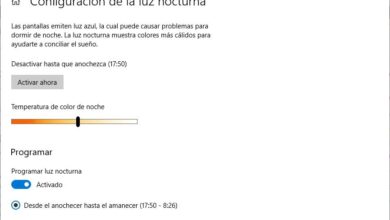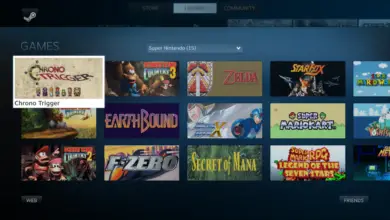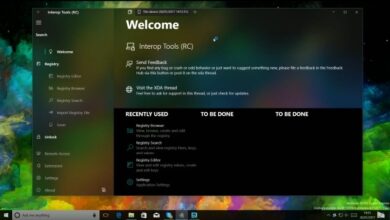Désinstaller Minecraft et toutes les autres applications publicitaires de Windows 10
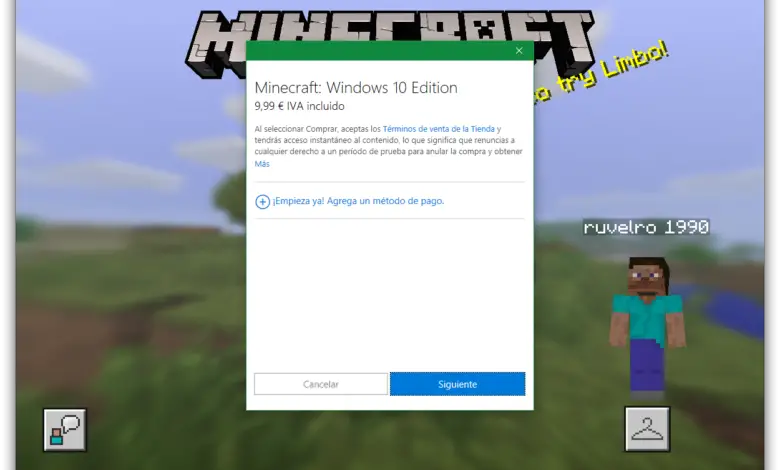
Depuis la sortie de Windows 10 il y a environ deux ans, les utilisateurs se sont beaucoup plaints de la façon dont Windows 10 est devenu une excellente plate-forme publicitaire. Ce n’est pas la première fois (et ce ne sera pas la dernière) que Microsoft installe des applications sponsorisées sur les ordinateurs des utilisateurs sans autorisation. Bien que ces applications ne dérangent généralement pas, elles prennent un espace précieux sur nos disques durs, espace que nous pouvons facilement libérer en suivant simplement les étapes que nous allons voir ci-dessous.
Si vous utilisez Windows 10, vous avez sûrement déjà rencontré une bannière qui vous invite à essayer des applications comme Forza, Candy Crush et peut-être même Minecraft, une application qui est également récemment devenue une application native de Windows 10. Les sponsors sont plus ou moins les source cachée de revenus du système d’exploitation, un système qui a été gratuit pour des millions d’utilisateurs.
Dans le cas de Candy Crush , au moins, le jeu est totalement gratuit et on peut l’utiliser à partir de Windows 10 sans avoir à passer par la boîte, cependant aussi ridicule que cela puisse paraître, dans le cas du téléchargement de Minecraft (une application qui a été récemment installé sur plusieurs ordinateurs) n’est pas comme ça, et c’est que Microsoft n’a installé que la base du jeu qui, en allant y jouer, nous demande d’aller à la boîte.
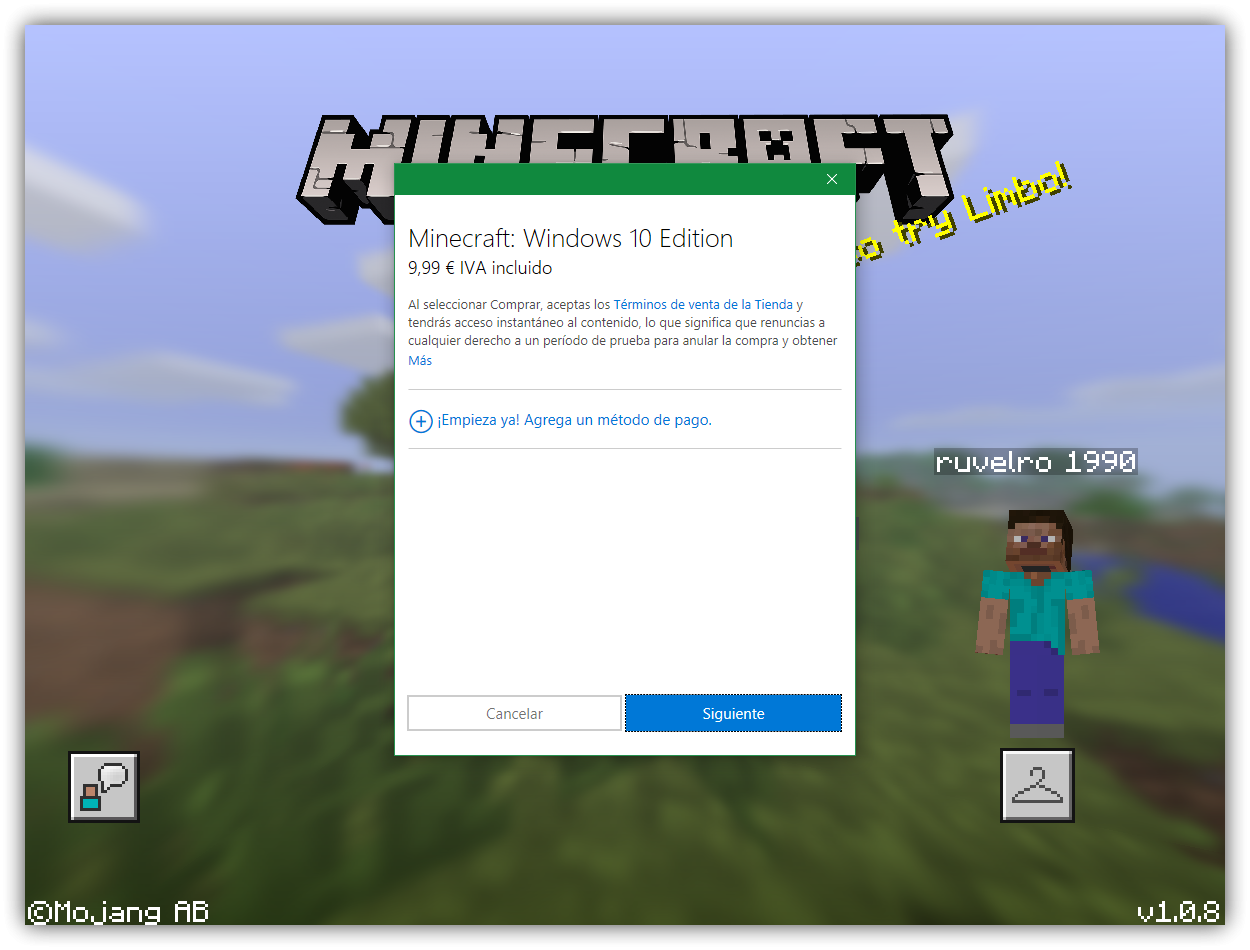
De même si le jeu avait été gratuit, j’aurais donné une chance, puisque Microsoft a pris la peine de le télécharger automatiquement sur mon Windows 10, mais, avec ces moyens, la première chose que j’ai faite, et je recommande de le faire, est de le désinstaller de l’ordinateur comme nous l’expliquons ci-dessous.
Comment afficher les applications et les jeux installés ou mis à jour dans Windows 10
Heureusement, même si ces applications s’installent sans autorisation en arrière-plan, il est très facile de les voir pour savoir quand elles ont été installées et mises à jour. Pour ce faire, il suffit d’ouvrir l’Application Store Windows 10 et, une fois à l’intérieur, de cliquer sur l’icône de notre avatar pour ouvrir le menu « Téléchargements et mises à jour ».
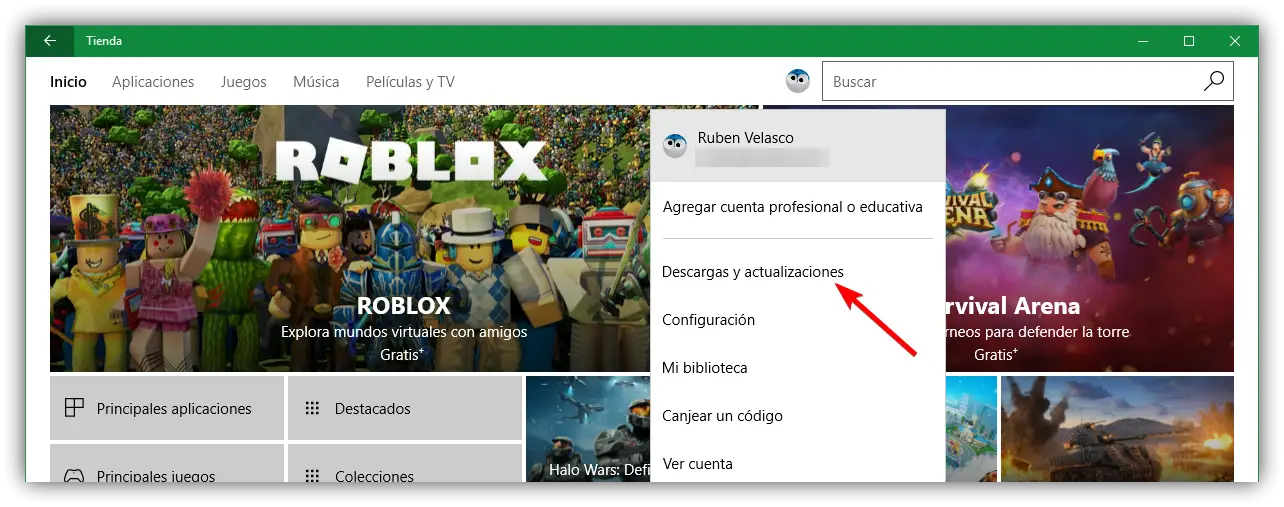
De là, nous pouvons voir toutes les applications que nous avons installées et qui ont été téléchargées directement à partir du magasin. Bien que nous verrons également les applications que Windows 10 installe par défaut avec le système d’exploitation (et que, sauf dans des cas très spécifiques, nous n’obtiendrons rien en les éliminant), les applications et jeux qui nous intéressent sont ceux qui ne sont pas liés à Microsoft , tel qu’il apparaît dans la capture d’écran précédente, le Minecraft et le Candy Crush .
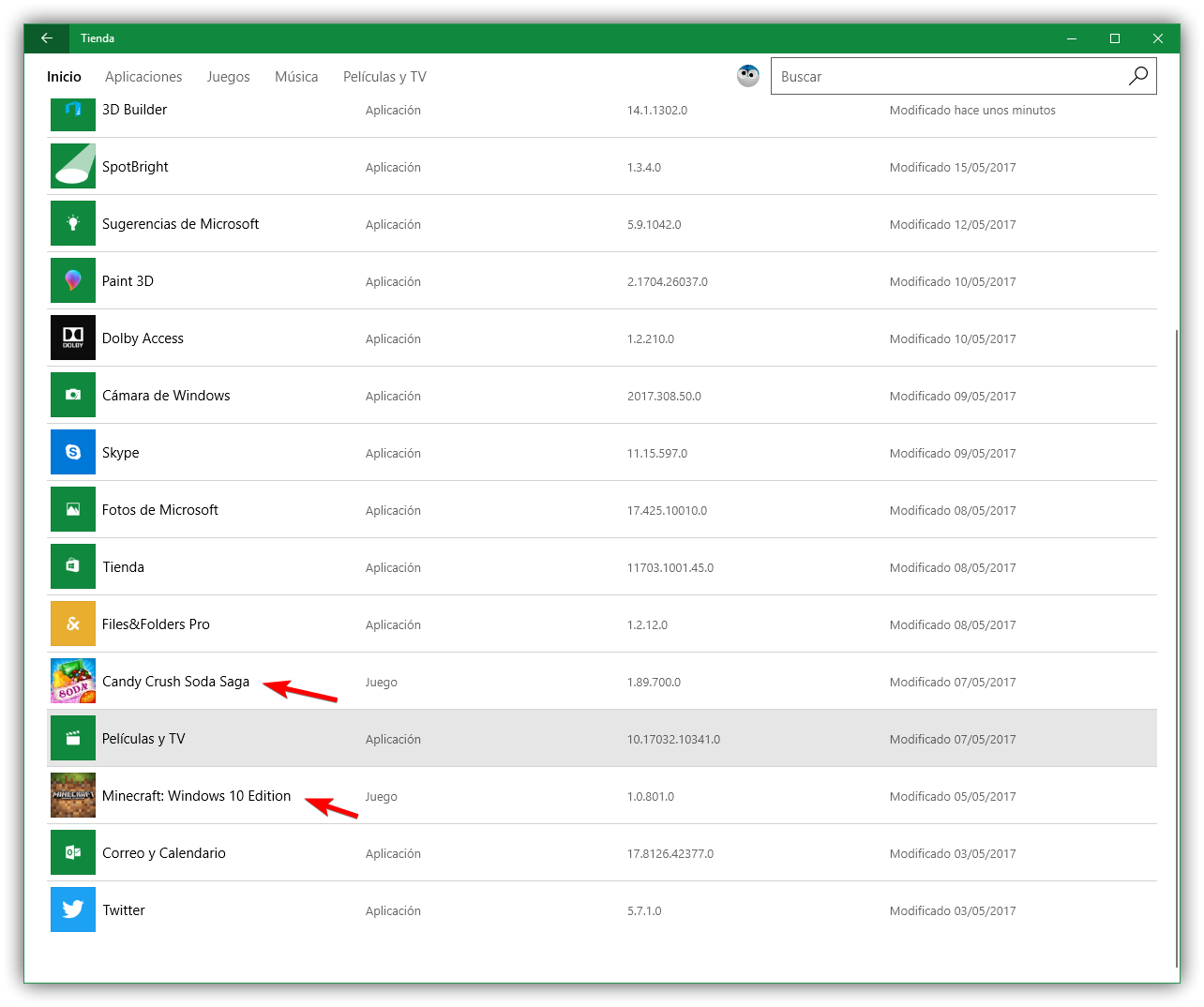
Une fois les applications identifiées, nous pouvons procéder à leur désinstallation de notre système.
Comment désinstaller des applications et des jeux installés sans autorisation dans Windows 10
Pour désinstaller ces applications, il suffit d’ouvrir le menu Paramètres de Windows 10 et d’aller dans la section » Applications> Applications et fonctionnalités «.
Les applications que nous avons vues au point précédent devraient apparaître ici (si nous avons une très grande liste, nous pouvons utiliser le moteur de recherche qui apparaît) et nous cliquerons dessus pour voir le bouton «Désinstaller».
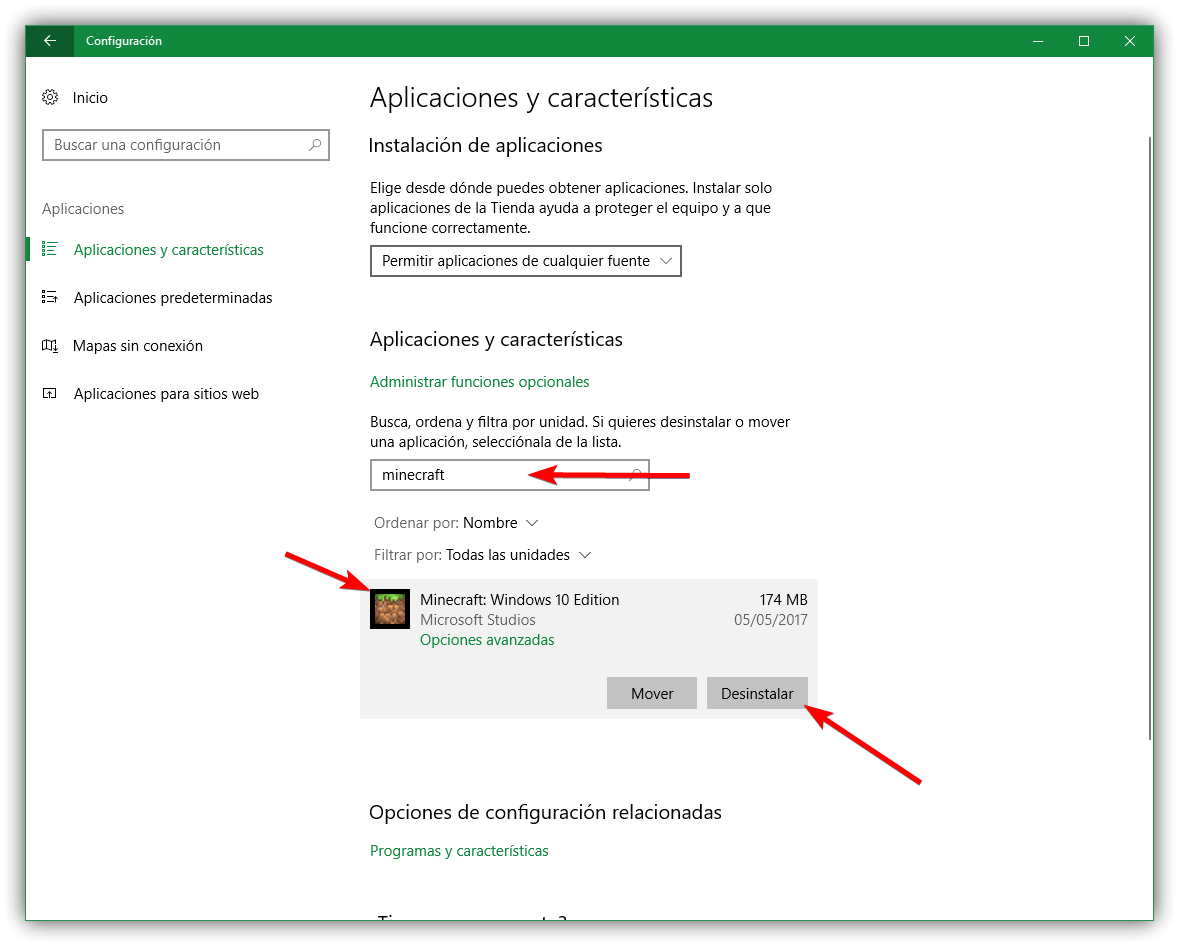
Nous cliquons sur ce bouton et l’application sera complètement supprimée de notre système, économisant plusieurs centaines de mégaoctets (selon les jeux et les applications) et empêchant une application, dont nous ne voulons rien savoir, d’apparaître pendant que nous utilisons notre PC .
Avez-vous trouvé des applications et des jeux installés sans autorisation sur votre Windows 10?